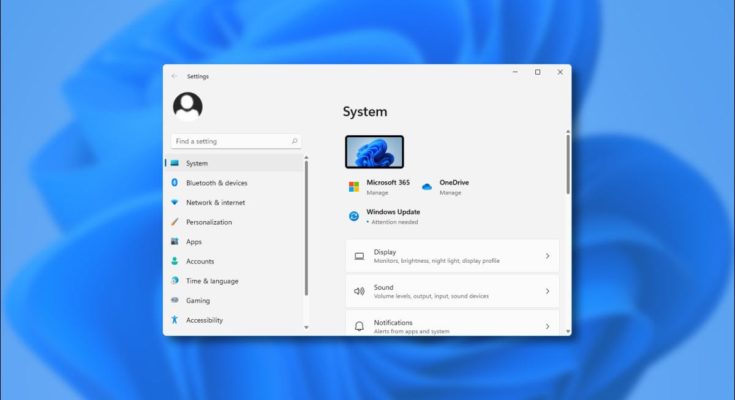Ao lançar o aplicativo Configurações no Windows 11, é óbvio que a Microsoft fez um grande esforço para simplificá-lo: é mais elegante e fácil de usar do que seu equivalente no Windows 10. Aqui está um tour rápido dos novos recursos de configurações do Windows 11.
Índice
Configurações do Meet Windows 11

Ao iniciar as Configurações no Windows 11 (no menu Configurações rápidas ou no menu Iniciar, ou pressionando Windows + i), você é saudado primeiro com o painel Sistema. Seu design elegante e descomplicado torna bastante fácil encontrar um determinado ambiente. Ao contrário das configurações do Windows 10, não há uma tela de visão geral que mostra todas as seções como um grande menu de ícones. Em vez disso, uma nova barra lateral tomou seu lugar.
Uma nova barra lateral

Como mencionamos, as Configurações do Windows 11 apresentam as principais seções de configuração do aplicativo como uma nova barra lateral no lado esquerdo da janela Configurações. Assim que você clicar em uma das opções na barra lateral, um novo painel de opções será aberto na parte direita da janela.
Se você mantiver a janela Configurações grande o suficiente, a barra lateral permanecerá na tela o tempo todo. Se você tornar as janelas muito pequenas, a barra lateral desaparecerá para economizar espaço. Ele pode ser chamado de volta com um botão de menu especial de três linhas na parte superior da janela.
Botões de submenu

Depois de clicar em uma opção da barra lateral em Configurações, você verá subopções na forma de botões. Eles são bem organizados, fáceis de ver e cuidadosamente dispostos. Clicar neles leva você a alterar as opções em detalhes.
Breadcrumbs para navegação

Conforme você navega pelas Configurações, o aplicativo mantém o controle de onde você está o tempo todo com trilhas na parte superior da janela. Por exemplo, estamos em Sistema> Exibir> HDR. Se quiser voltar um nível, você pode clicar na seta para trás no canto superior esquerdo da janela ou clicar em “Exibir” na localização atual.
Procurar

Enquanto a barra lateral estiver visível, você sempre terá acesso a uma barra de pesquisa nas Configurações do Windows 11. Ao digitar um termo, você verá um pequeno menu pop-up abaixo dele com as principais sugestões. Se houver muitos resultados para caber no pequeno pop-up, você pode ver a lista completa na parte direita da janela clicando em “Mostrar todos os resultados”.
Página da conta

No Windows 11, há uma seção, Contas, que não é acessada por meio da lista regular de seções da barra lateral. Em vez disso, para alterar as configurações da sua conta ou gerenciar contas no PC, você clica no nome da conta no canto superior esquerdo da janela. Esta opção permanece na barra lateral o tempo todo.
atualização do Windows

E, sem nenhum motivo específico, dê uma olhada na seção Windows Update, que apresenta uma interface limpa e elegante. No geral, a maneira como a Microsoft organizou os elementos na janela Configurações faz sentido visual e parece muito menos confusa e confusa do que as Configurações do Windows 10.
E sim, o painel de controle ainda é uma coisa

Apesar dos rumores de seu eventual desaparecimento , o Painel de Controle ainda está presente no lançamento do Windows 11 Preview . Inclui um layout quase idêntico ao do Painel de Controle do Windows 10 (com algumas opções alteradas aqui e ali), mas usa novos ícones.
Na grande tradição da Microsoft, ainda há muita verve legada restante no Windows 11, mas está claro que os tempos estão mudando, e provavelmente para melhor.